© Hadrian/Shutterstock.com
我們都經歷過:你拍了一張完美的照片,但有人對你的照片進行了照片轟炸並毀了一切。或者,也許您在 Grand Canyon 度過了一個愉快的假期並拍了一些照片,但您想要裁剪掉所有在自己的設備上拍照的遊客。
如果您使用的是 Mac,那麼您運氣好。得益於一些方便的內置實用程序,在 Mac 上有幾種簡單的方法可以裁剪照片。我們今天將通過簡單的步驟討論其中一些方法。

讓我們開始吧!
方法#1:使用預覽應用程序
毫無疑問,在 Mac 上裁剪照片的最簡單方法是使用內置的預覽應用程序。您不需要下載 Photoshop 或一些昂貴的圖形設計軟件。畢竟,我們只是在這裡裁剪一張照片。
讓我們逐步分解它。
第 1 步:打開要裁剪的照片
這是簡單的部分。雙擊您的照片,或右鍵單擊它並選擇打開。
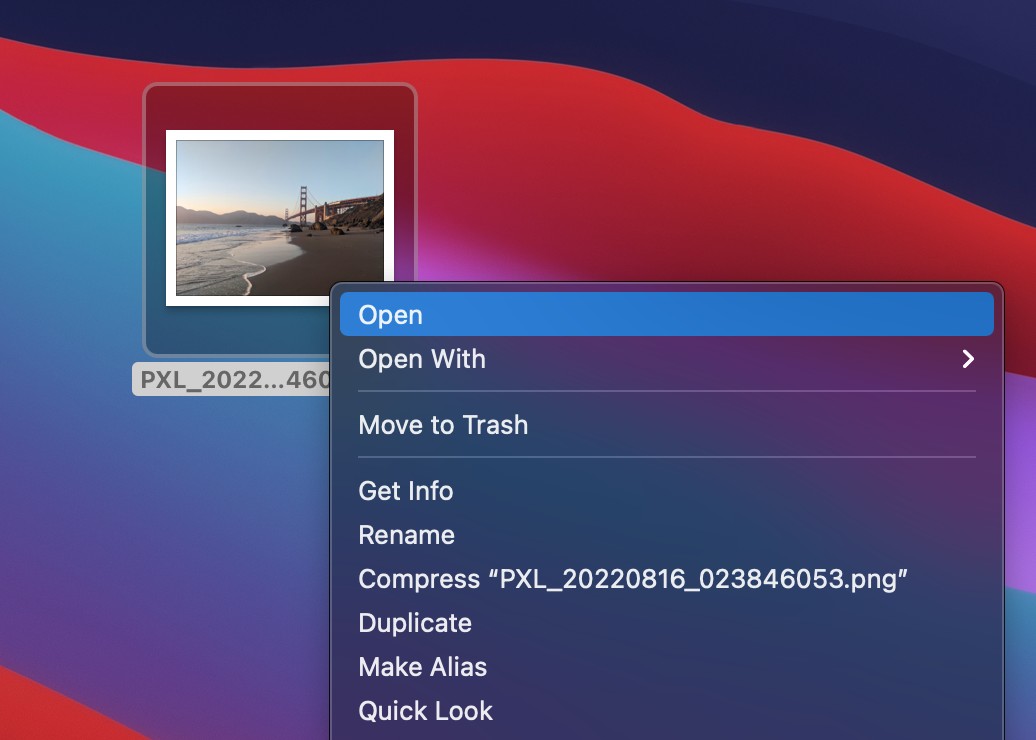 打開你的照片。
打開你的照片。
第 2 步:單擊鉛筆尖圖標
打開照片後,找到窗口頂部邊緣的鉛筆形狀的小圖標。
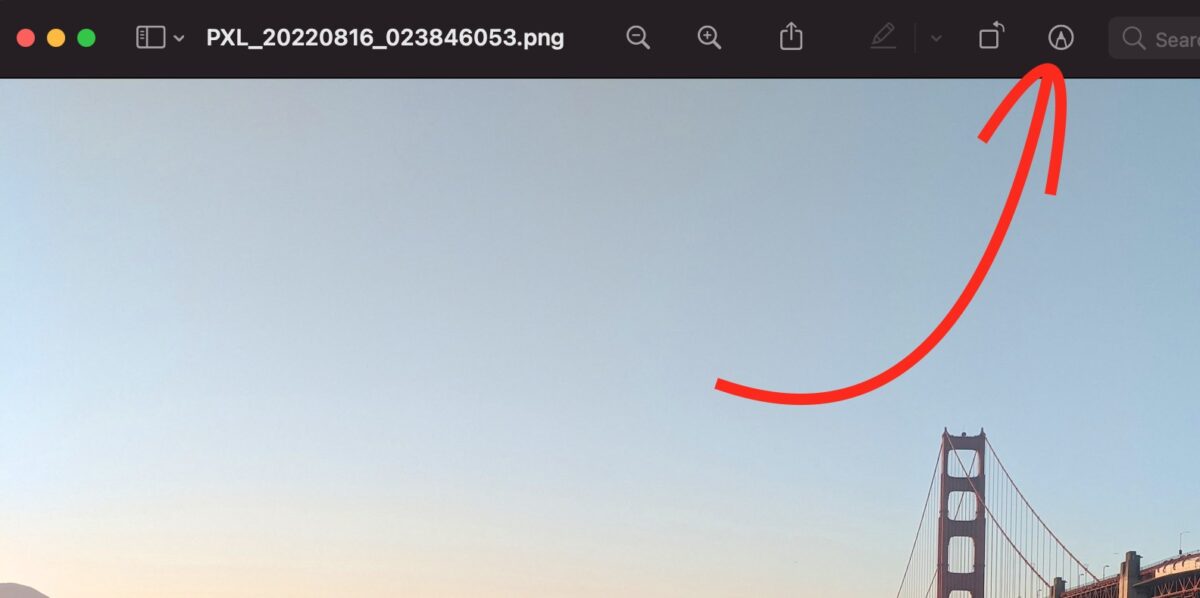 點擊鉛筆 圖標。
點擊鉛筆 圖標。
第 3 步:單擊選擇工具
接下來,您將一直單擊左側的選擇圖標。
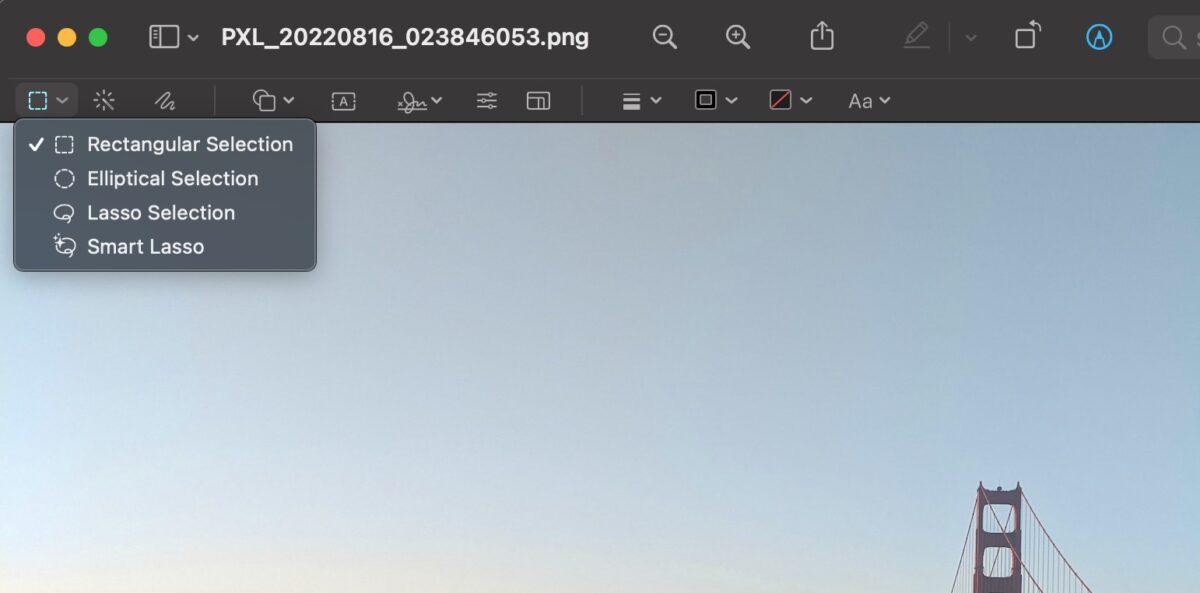 點擊選擇工具在最左邊。
點擊選擇工具在最左邊。
第 4 步:做出選擇
這是有趣的部分。將矩形區域與您要裁剪的照片上的任何區域對齊。
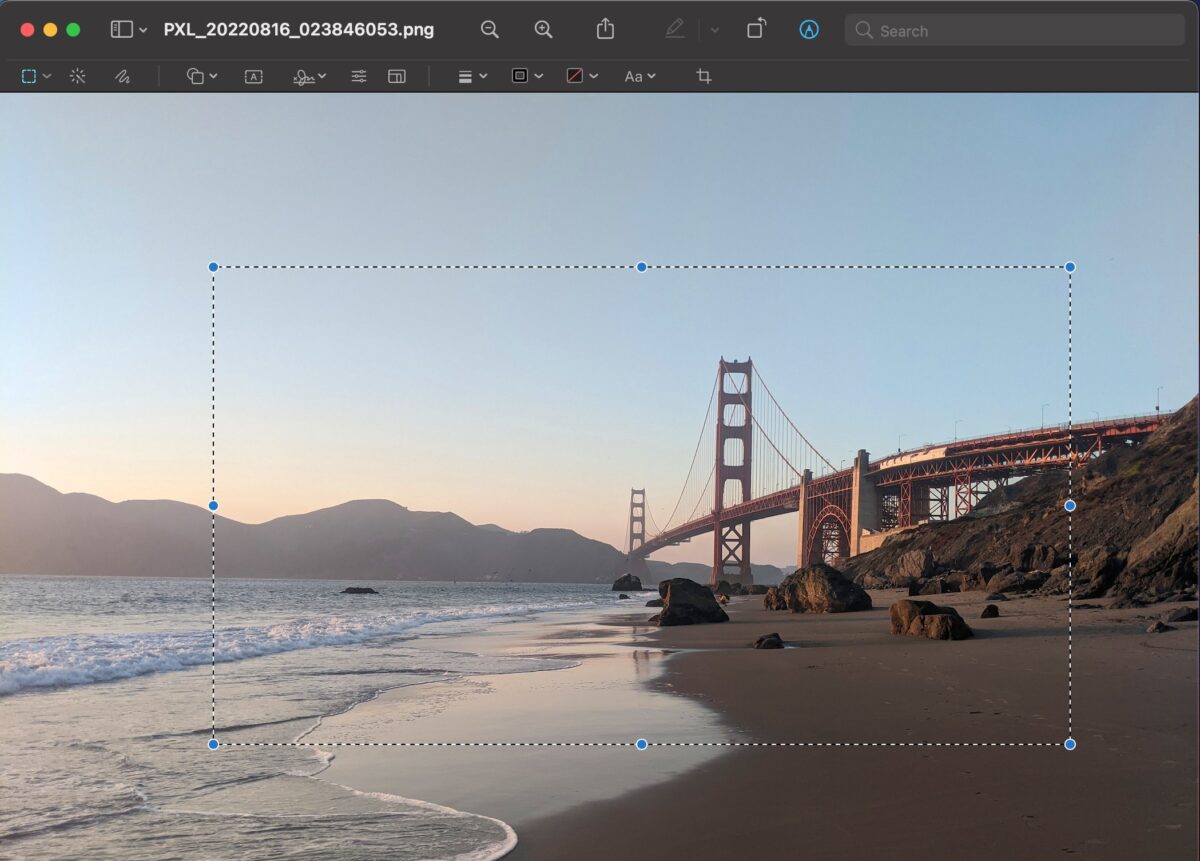 移動矩形以捕獲您希望新的裁剪圖像包含的內容。
移動矩形以捕獲您希望新的裁剪圖像包含的內容。
第 5 步:製作作物
就像農夫一樣!選擇完美區域後,從工具下拉菜單中點擊裁剪。
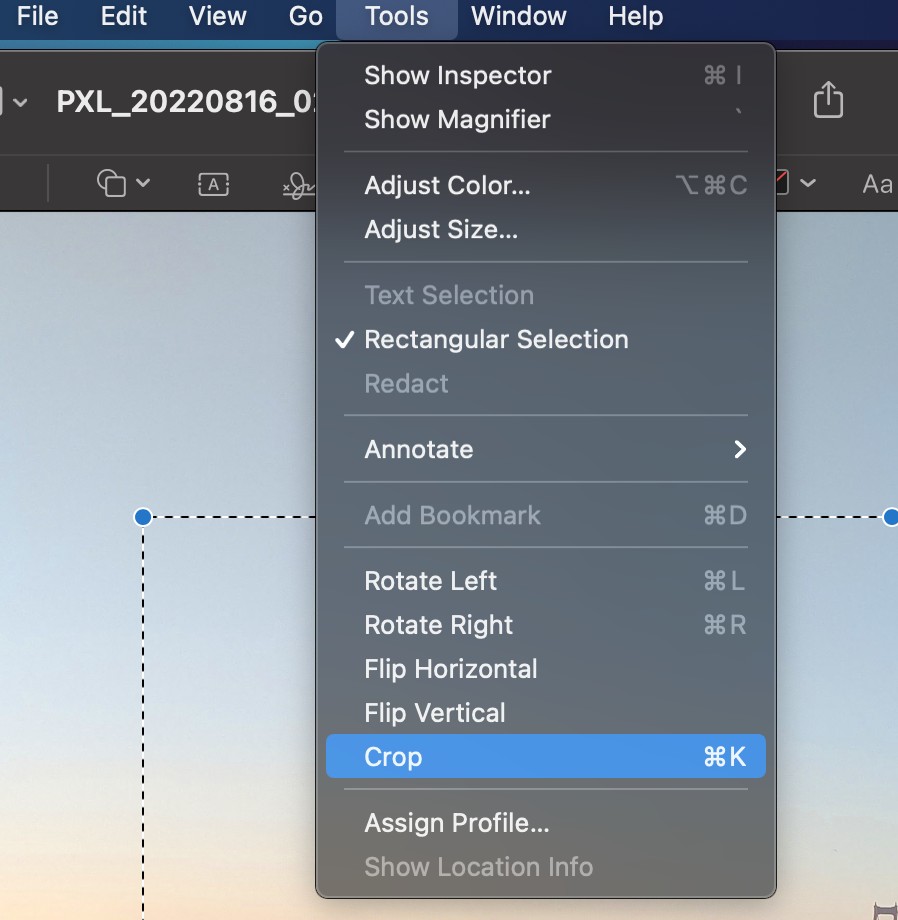 點擊裁剪。
點擊裁剪。
第 6 步:欣賞您裁剪後的照片
您做到了!保存。炫耀給你的朋友。把它扔到 Facebook 上。選擇權在您。
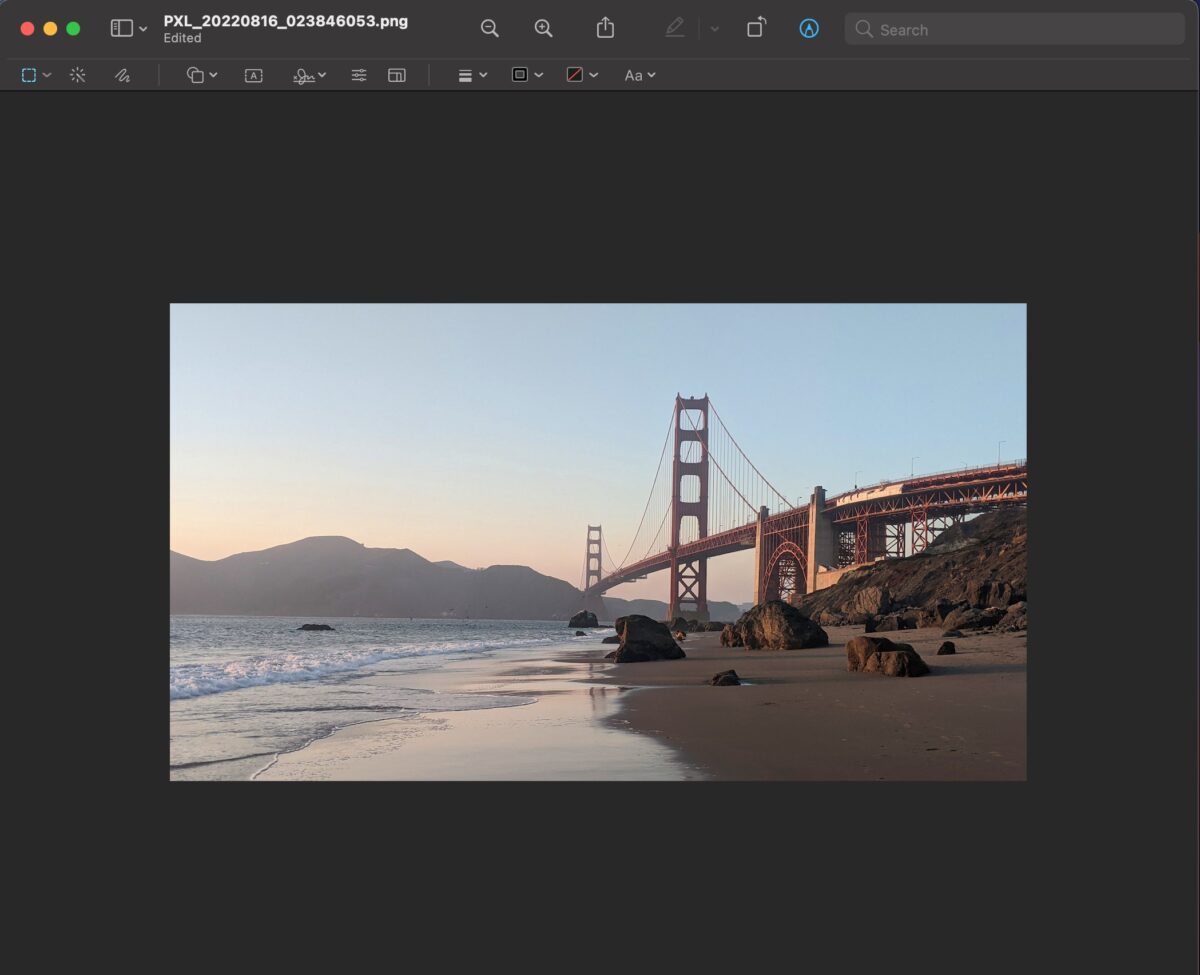 您的裁剪圖像已全部設置好!
您的裁剪圖像已全部設置好!
方法#2:使用照片應用程序
另一種可以用來裁剪照片的潛在方法是 Apple 自己的內置照片應用程序。您可能通過 Dock 上的小圖標認出了它。這是 Mac 用於組織和排序照片的內置實用程序。但是您知道您還可以使用它來裁剪照片嗎?
讓我們分解一下這些步驟。
第 1 步:右鍵單擊您的照片,然後依次點擊“打開方式”和“照片”
找到您的照片並右鍵單擊它以顯示下拉菜單,然後單擊打開方式。在列表中找到照片並選擇它。如果它不在該列表中,請轉到下一步。
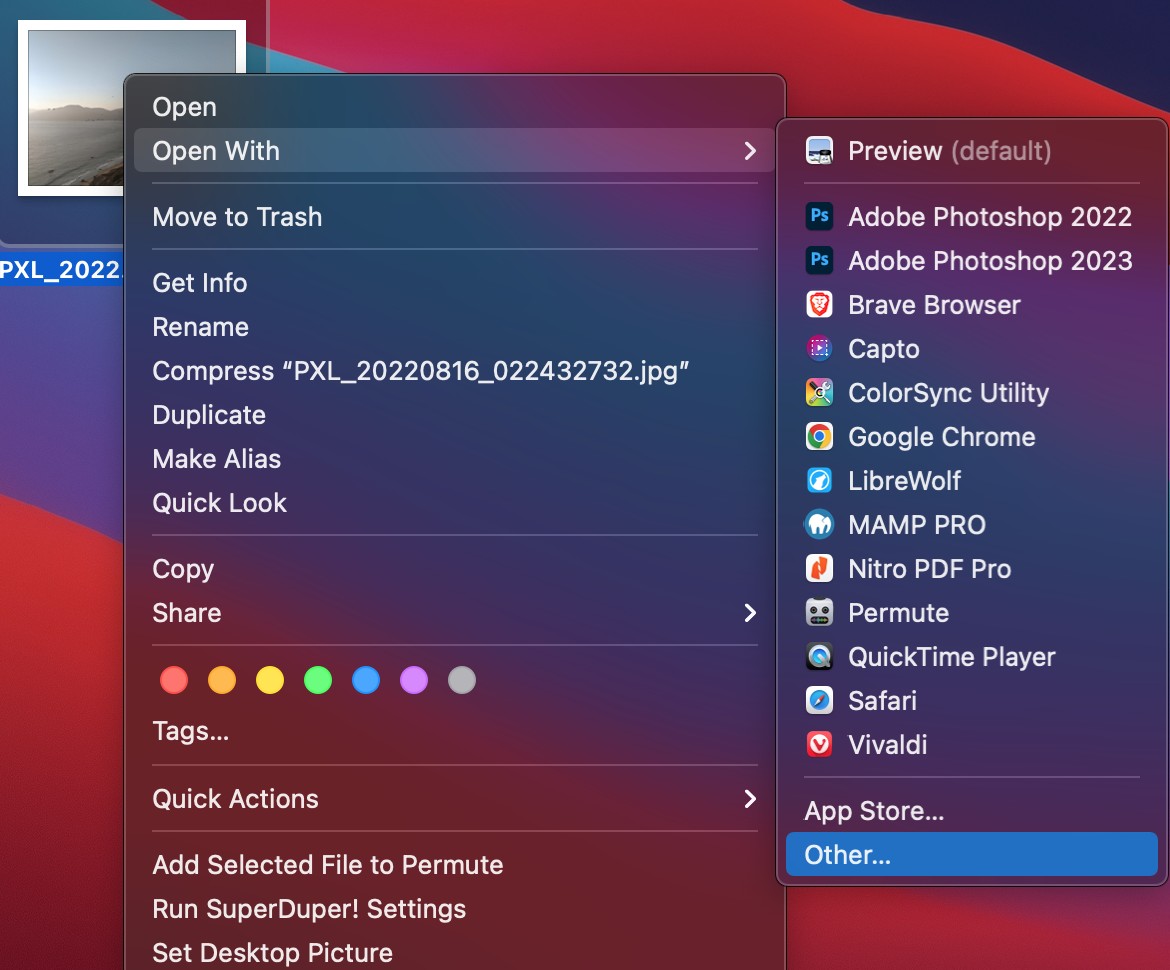 點擊打開方式,然後點擊照片。
點擊打開方式,然後點擊照片。
第 2 步:從其他中查找照片
如果照片未顯示在應用列表中,只需從列表底部選擇其他。你會被帶到一個看起來像這樣的屏幕。從這些應用中找到照片。
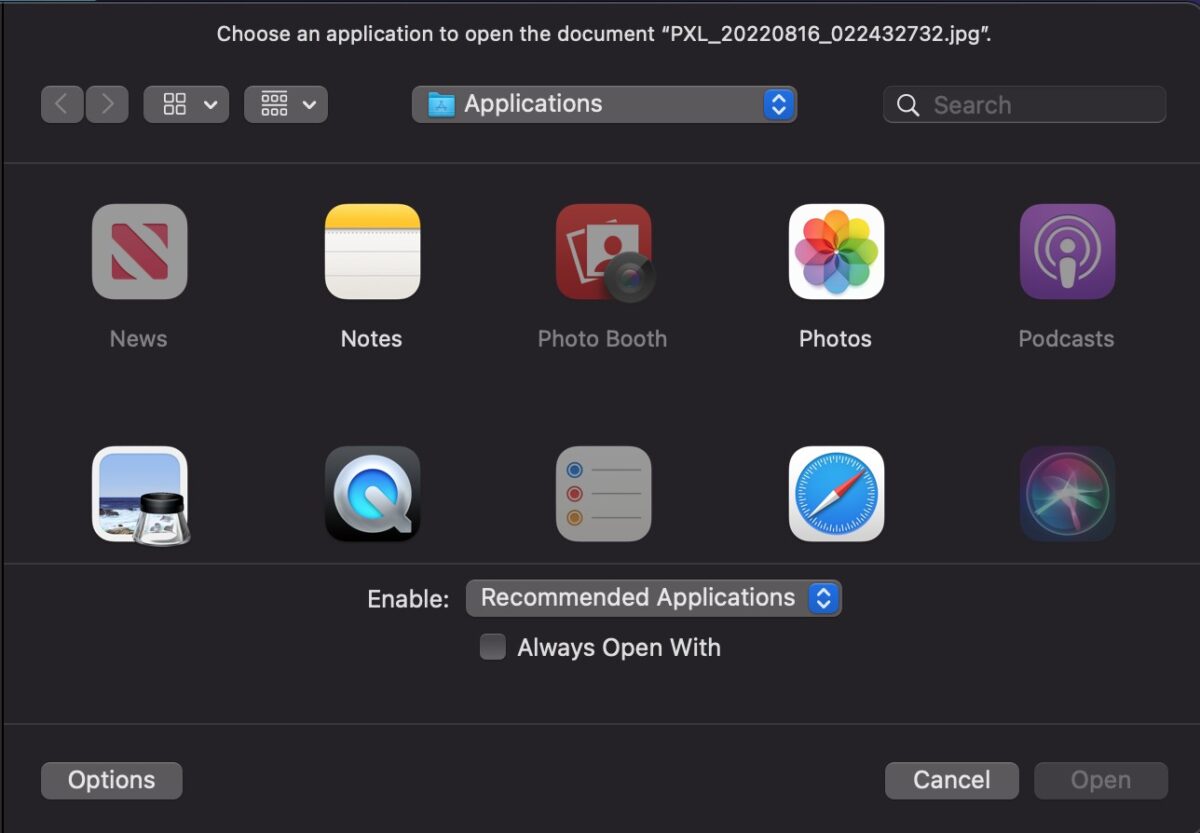 如果下拉菜單中沒有可用的照片,請單擊其他,然後找到照片。
如果下拉菜單中沒有可用的照片,請單擊其他,然後找到照片。
第 3 步:打開編輯工具
在窗口的右上角,您會看到一個標有編輯 的灰色小按鈕。單擊此按鈕將顯示過多的編輯選項。
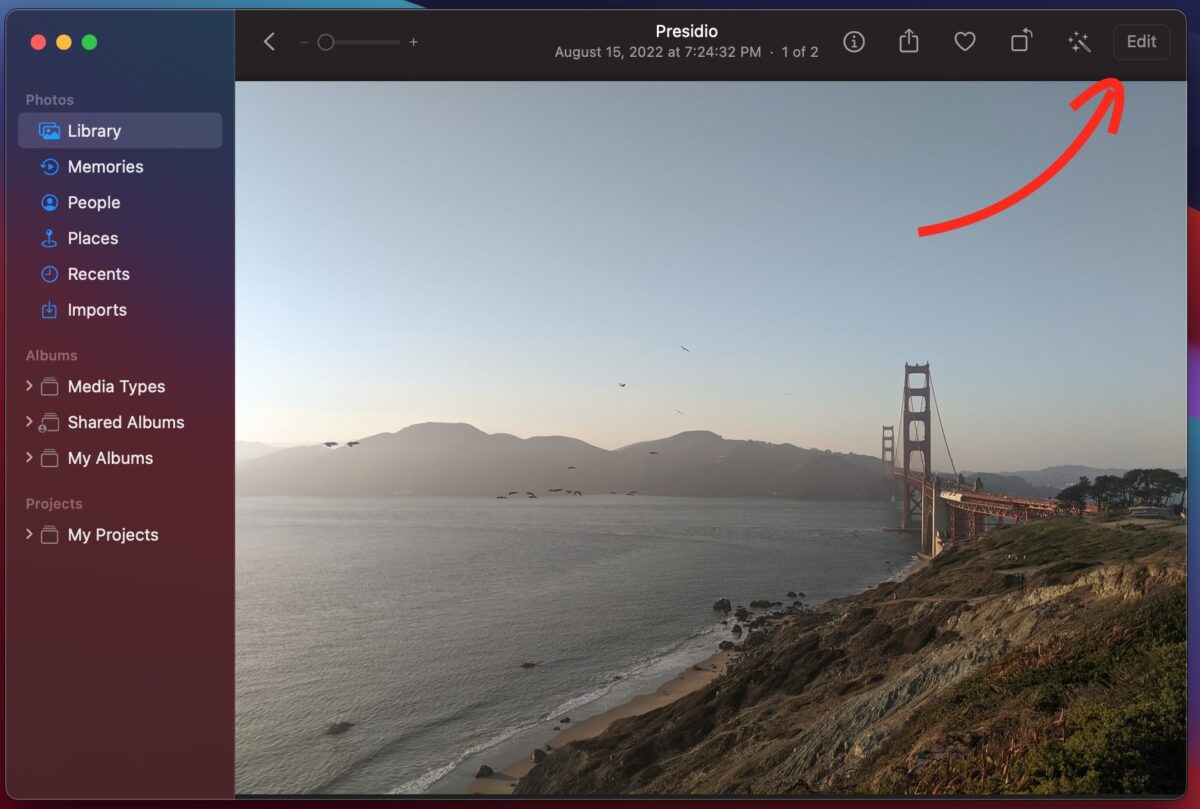 點擊<打開照片時,strong>編輯。
點擊<打開照片時,strong>編輯。
第 4 步:選擇裁剪
暫時不要擔心其他選項。只需點擊頂部三個按鈕中的裁剪。
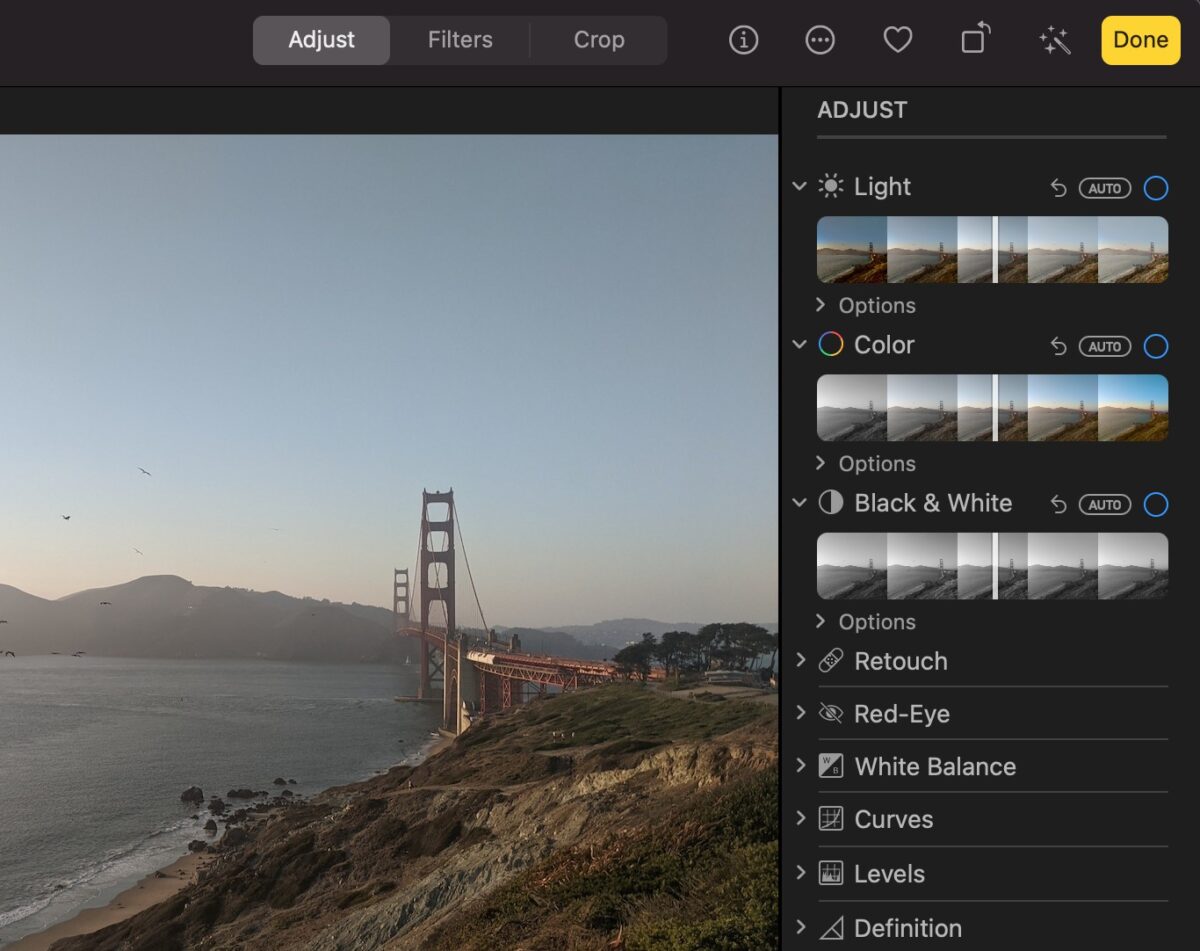 點擊裁剪。
點擊裁剪。
第 5 步:裁剪照片
現在,只需拖動您的選擇以適合您要裁剪的區域。鬆開並點擊黃色的完成按鈕完成。
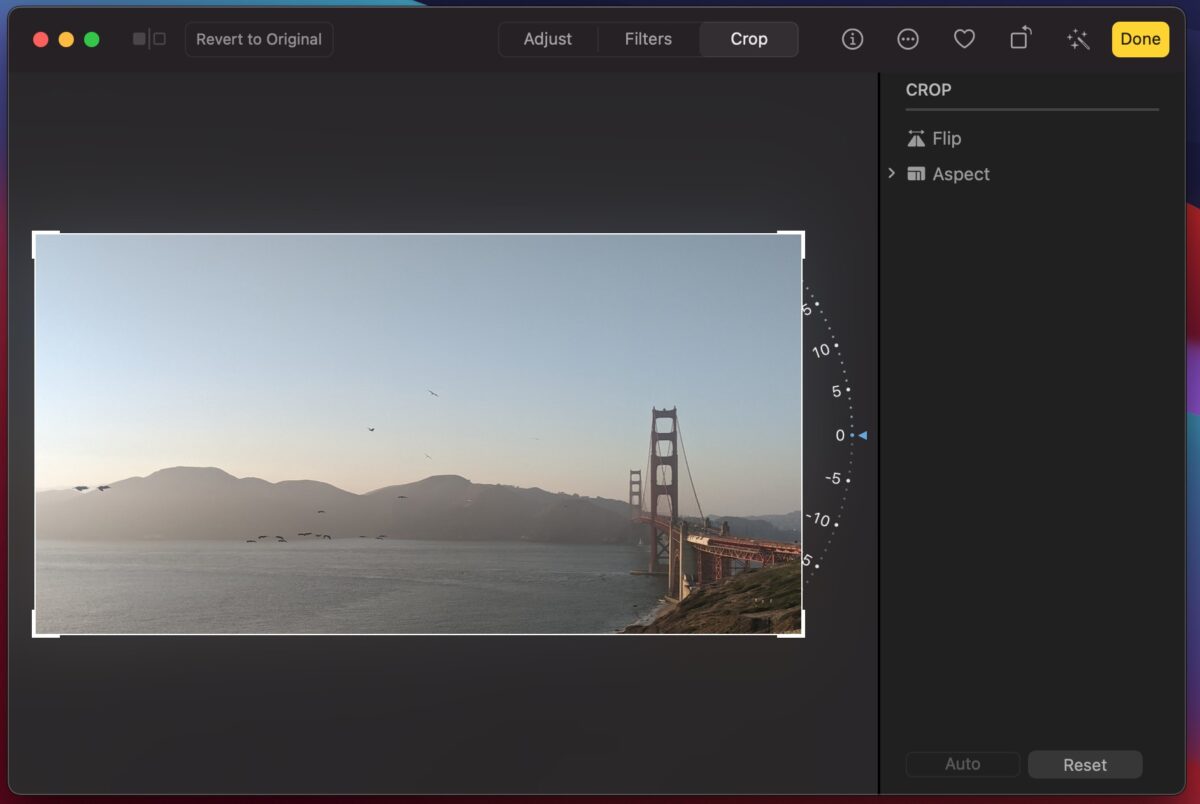 隨意裁剪圖片,然後點擊頂部的完成。一切就緒!
隨意裁剪圖片,然後點擊頂部的完成。一切就緒!
How to Crop a Photo on Mac (with Photos) FAQs(常見問題解答)
在 Mac 上裁剪的快捷方式是什麼?
要在 Mac 上裁剪屏幕區域,只需同時按下 Command、Option 和 4 鍵即可。您會注意到出現了一個十字準線,允許您選擇要截屏的區域。拖動以選擇一個區域並釋放以截取屏幕截圖。
你可以在 Mac 上剪切和編輯照片嗎?
是的,Mac 有一些內置-在為您提供基本編輯功能的實用程序中。您可以使用Preview 應用程序或Photos 應用程序裁剪照片,並進行顏色校正等其他編輯。
我可以裁剪嗎在我的 Mac 上的“照片”應用中將照片調整為特定的縱橫比?
是的,您可以將照片裁剪為預設或自定義的縱橫比。
我可以在 Mac 上的“照片”應用中拉直無意中傾斜拍攝的照片嗎?
是的,您可以拉直無意中傾斜拍攝的照片。在照片應用的裁剪菜單中,您只需抓取並拖動照片即可改變角度。將其與網格對齊以獲得完美的角度。
如果我在 Mac 上的“照片”應用中裁剪照片會怎樣?
裁剪 a照片在“照片”中的任何地方都會改變其外觀,包括在相冊、幻燈片和項目中。
如何在我的 Mac 上的“照片”應用中翻轉圖像?
您可以單擊翻轉水平翻轉圖像,或按住 Option 鍵單擊垂直翻轉圖像。
如何刪除我所做的裁剪或拉直更改到我 Mac 上“照片”應用中的照片?
單擊重置以刪除當前的裁剪或拉直更改。
關於作者
Follow Me On:
More from”TNGD”
Apple Support Available here: https://support.apple.com/guide/photos/crop-and-straighten-photos-pht13f0918f0/macSoftware 如何在此處可用:https://www.softwarehow.com/crop-screenshot-mac/